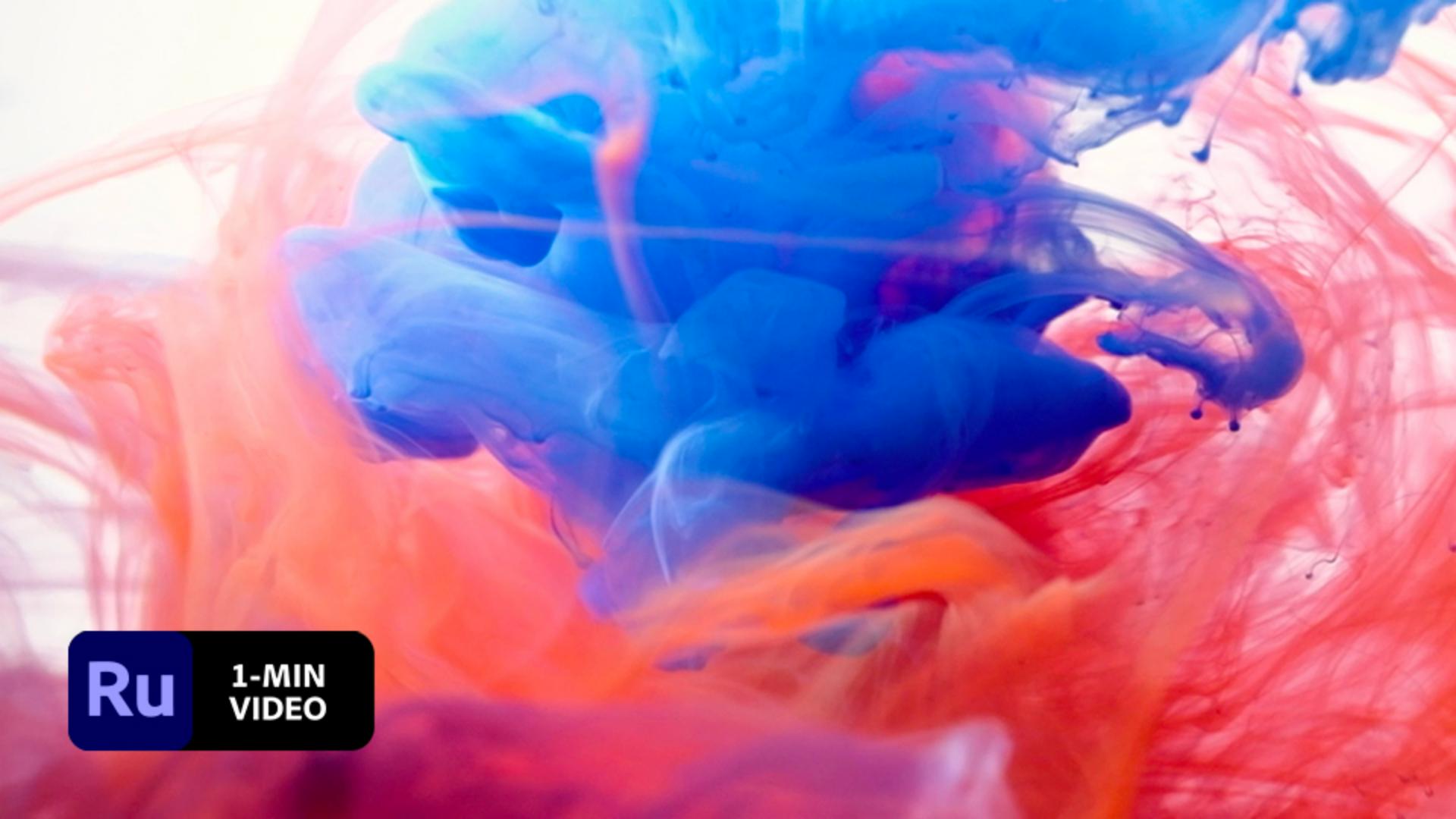TUTORIAL-ARTIKEL
Anfänger
10 Min.
Einen Speedramp-Effekt erstellen.
Kathleen Martin setzt Speedramp-Effekte ein, um Videos mehr Spannung zu verleihen. Erfahre, wie sie mit Adobe Premiere Rush einzelne Abschnitte eines Videos verlangsamt und beschleunigt.
Kathleen Martin arbeitet als Illustratorin und Designerin bei Adobe Studio. Immer auf der Suche nach kreativen Einfällen hat sie für die digitale Welt schon ein ansehnliches Toolkit an praktischen Workflows erkundet.Live erleben kann man Kathleen auf Behance, wo sie Adobe Live-Shows moderiert.
Beispieldateien herunterladen
Die Beispieldatei enthält Adobe Stock-Bilder, mit denen du die Schritte dieses Tutorials nachvollziehen kannst. Wenn du die Beispieldateien anderweitig verwenden möchtest, kannst du sie bei Adobe Stock lizenzieren. In der ReadMe-Datei in diesem Ordner findest du die Bedingungen für die Verwendung dieser Beispieldateien.
Kathleen importiert ihren Clip in Premiere Rush, benennt das Projekt und wählt „Erstellen“.

Um das Projekt vorzubereiten, erstellt Kathleen fünf Clips aus dem Quellvideo. Sie bewegt den blauen Abspielkopf im Schnittfenster zum ersten gewünschten Schnittpunkt und klickt auf „Clip teilen“. Diesen Schritt wiederholt sie, bis sie drei lange und zwei kurze Clips hat – 0:00 – 0:04.12 / 0:04.12 – 0:05 / 0:05 – 0:09.12 / 0:09.12 – 0:10 / 0:10 - ENDE. Dann klickt sie rechts auf „Geschwindigkeit“, um Speedramps zu definieren.

Kathleen ändert das Tempo, indem sie die Bereichsgeschwindigkeit für den ersten, dritten und fünften Clip auf 1000 % und für den zweiten und vierten Clip auf 70 % setzt. Dann fügt sie Speedramps hinzu, um den Übergang zwischen den Clips flüssiger zu gestalten.
Dazu aktiviert sie für jeden Clip das Kontrollkästchen „Verlauf“ und legt jeweils 0,2 Sek. als Stärke fest. Für den ersten Clip verschiebt sie den Bereichsstartpunkt ganz an den Anfang des Clips und positioniert den Bereichsendpunkt kurz vor dem Ende des Clips, sodass der Verlaufsbereich bis 0 abnimmt. Für den letzten Clip verschiebt sie den Bereichsstartpunkt etwas weg vom Anfang des Clips, sodass der Verlaufsbereich ab 0 zunimmt, und positioniert den Bereichsendpunkt ganz an das Ende des Clips.

Für die mittleren Clips positioniert sie Start- und Endpunkt des Verlaufsbereichs bei 0, um sanftere Übergänge zu erhalten.

Nachdem sie den Effekt in Premiere Rush überprüft hat, klickt Kathleen oben auf der Werkzeugleiste auf „Freigeben“ und speichert das aktualisierte Video auf ihrem Computer. Das fertige Video kann sie für verschiedene soziale Netzwerke exportieren.

Geschwindigkeit als Stilmittel einsetzen.
Füge Video-Storys interessante Effekte hinzu, indem du Clips mithilfe von Speedramps beschleunigst und verlangsamst.

Hinweis: Die in diesem Tutorial enthaltenen Projektdateien dürfen nur zu Übungszwecken verwendet werden.